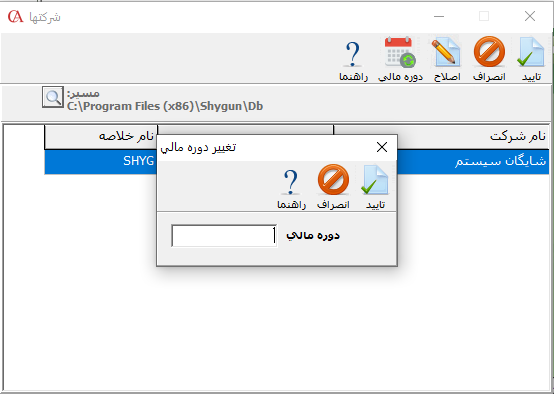ایجاد شرکت
در مقالات قبلی نحوه نصب و راه اندازی نرم افزار حسابداری حسابگر توضیح داده شد. در این مقاله نحوه ایجاد و انتخاب شرکت در نرم افزار حسابگر توضیح داده میشود. برای معرفی شرکت جدید، برنامه را اجرا کنید سپس بر روی دکمه ایجاد شرکت کلیک کنید. 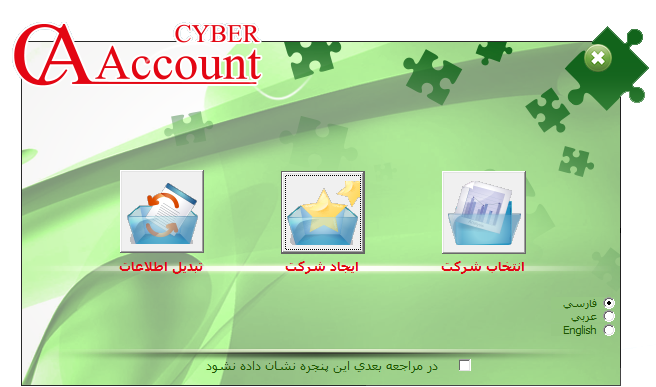 در فرم باز شده اطلاعات شرکت مورد نظر را وارد کنید. در قسمت از تاریخ و تا تاریخ میتوانید محدوده تاریخ شروع و پایان دوره مالی را انتخاب کنید. در قسمت تقویم، با استفاده از لیست کشویی میتوانید تقویم مورد نظر برای برنامه را تعیین کنید. در قسمت زبان ورودی، زبان ورودی کار با برنامه را تعیین کنید. چنانچه از نرم افزار حسابگر چند زبانه استفاده میکنید، میتوانید به غیر از زبان فارسی، زبانهای دیگر را انتخاب نمایید. در قسمت دوره مالی شروع، شماره دوره مالی مورد نظر جهت شروع کار با برنامه را تعیین کنید.
در فرم باز شده اطلاعات شرکت مورد نظر را وارد کنید. در قسمت از تاریخ و تا تاریخ میتوانید محدوده تاریخ شروع و پایان دوره مالی را انتخاب کنید. در قسمت تقویم، با استفاده از لیست کشویی میتوانید تقویم مورد نظر برای برنامه را تعیین کنید. در قسمت زبان ورودی، زبان ورودی کار با برنامه را تعیین کنید. چنانچه از نرم افزار حسابگر چند زبانه استفاده میکنید، میتوانید به غیر از زبان فارسی، زبانهای دیگر را انتخاب نمایید. در قسمت دوره مالی شروع، شماره دوره مالی مورد نظر جهت شروع کار با برنامه را تعیین کنید. 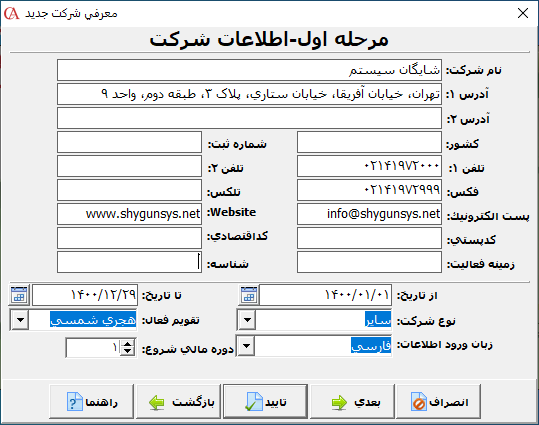 در مرحله بعد نوع ایجاد سیستم حسابداری که میتواند یکی از دو حالت زیر باشد را تعیین کنید.
در مرحله بعد نوع ایجاد سیستم حسابداری که میتواند یکی از دو حالت زیر باشد را تعیین کنید.
- سیستم حسابداری استاندارد
- طراحی سیستم توسط کاربر
1- سیستم حسابداری استاندارد با انتخاب این گزینه، برنامه تنظیمات پیشفرض را در ایجاد شرکت در نظر میگیرد. 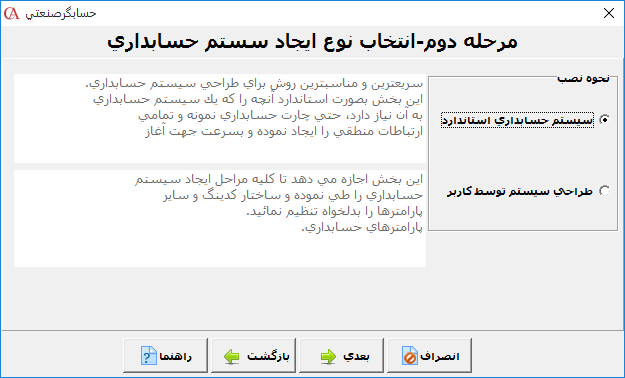 در مرحله بعد در قسمت محل نصب، نام سرور Sql Server را از لیست کشویی انتخاب کنید. در قسمت نام خلاصه، نام خلاصه شرکت را وارد کنید. نام خلاصه میتواند شامل حروف، اعداد و ماکزیمم ۴ کاراکتر باشد. بعد از تعیین موارد مورد نظر بر روی دکمه «ایجاد» کلیک کنید.
در مرحله بعد در قسمت محل نصب، نام سرور Sql Server را از لیست کشویی انتخاب کنید. در قسمت نام خلاصه، نام خلاصه شرکت را وارد کنید. نام خلاصه میتواند شامل حروف، اعداد و ماکزیمم ۴ کاراکتر باشد. بعد از تعیین موارد مورد نظر بر روی دکمه «ایجاد» کلیک کنید.  پس از اتمام مراحل ایجاد شرکت برای باز کردن شرکت مورد نظر، بر روی دکمه "انتخاب شرکت" کلیک کنید. 2- طراحی سیستم توسط کاربر: با انتخاب این گزینه، میتوانید ساختار کدینگ و سایر پارامترهای مربوط به برنامه را بر اساس نیاز خود تعیین کنید.
پس از اتمام مراحل ایجاد شرکت برای باز کردن شرکت مورد نظر، بر روی دکمه "انتخاب شرکت" کلیک کنید. 2- طراحی سیستم توسط کاربر: با انتخاب این گزینه، میتوانید ساختار کدینگ و سایر پارامترهای مربوط به برنامه را بر اساس نیاز خود تعیین کنید. 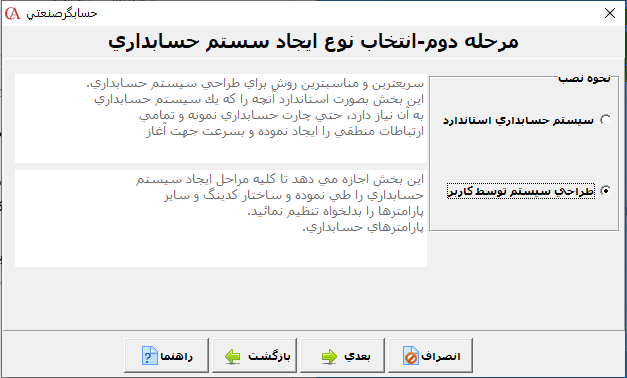 در مرحله بعد، نحوه تعریف ساختار کدینگ حسابها که می تواند یکی از دو حالت زیر باشد را تعیین کنید. 1-2 چارت حسابها دارای سیستم کدینگ باشد 2-2 چارت حسابها بدون سیستم کدینگ باشد 1-2 چارت حسابها دارای سیستم کدینگ باشد چنانچه بخواهید ساختار حسابها دارای کدینگ باشد، گزینه «چارت حسابها دارای سیستم کدینگ باشد» را انتخاب نمایید سپس بر روی دکمه «بعدی» کلیک کنید.
در مرحله بعد، نحوه تعریف ساختار کدینگ حسابها که می تواند یکی از دو حالت زیر باشد را تعیین کنید. 1-2 چارت حسابها دارای سیستم کدینگ باشد 2-2 چارت حسابها بدون سیستم کدینگ باشد 1-2 چارت حسابها دارای سیستم کدینگ باشد چنانچه بخواهید ساختار حسابها دارای کدینگ باشد، گزینه «چارت حسابها دارای سیستم کدینگ باشد» را انتخاب نمایید سپس بر روی دکمه «بعدی» کلیک کنید. 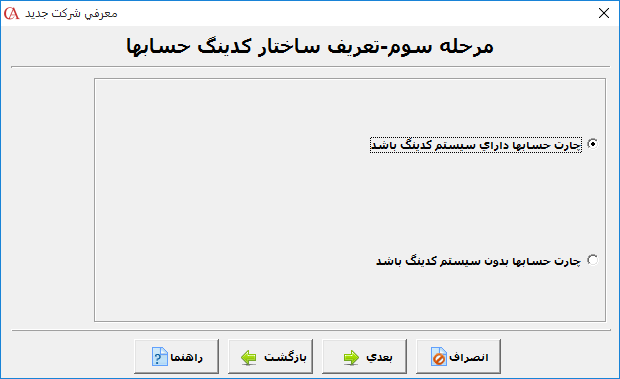 در مرحله بعد، میتوانید نوع ساختار کدینگ حسابها که میتوانید یکی از دو حالت به شرح زیر باشد را تعیین کنید که در ادامه هر مورد توضیح داده میشود. 1-1-2 استفاده از کدینگ استاندارد حسابها 2-1-2 تعریف کدینگ حسابها بطور خاص 1-1-2 استفاده از کدینگ استاندارد حسابها در صورتی که میخواهید ساختار کدینگ، به صورت استاندارد برنامه ایجاد شود، گزینه «استفاده از کدینگ استاندارد حسابها» را انتخاب نمایید سپس بر روی دکمه بعدی کلیک کنید. در صورتی که گزینه استفاده از کدینگ استاندارد حسابها انتخاب شود، ۱ رقم برای سرگروه، ۲ رقم برای کل، ۲ رقم برای معین و 4 رقم برای تفصیلی در نظر گرفته میشود و ساختار 9-5-3-1 خواهد بود یعنی در هر سرگروه تا 100 حساب کل، در هر حساب کل تا 100 حساب معین و در هر حساب معین تا 10000 حساب تفصیلی قابل تعریف میباشد.
در مرحله بعد، میتوانید نوع ساختار کدینگ حسابها که میتوانید یکی از دو حالت به شرح زیر باشد را تعیین کنید که در ادامه هر مورد توضیح داده میشود. 1-1-2 استفاده از کدینگ استاندارد حسابها 2-1-2 تعریف کدینگ حسابها بطور خاص 1-1-2 استفاده از کدینگ استاندارد حسابها در صورتی که میخواهید ساختار کدینگ، به صورت استاندارد برنامه ایجاد شود، گزینه «استفاده از کدینگ استاندارد حسابها» را انتخاب نمایید سپس بر روی دکمه بعدی کلیک کنید. در صورتی که گزینه استفاده از کدینگ استاندارد حسابها انتخاب شود، ۱ رقم برای سرگروه، ۲ رقم برای کل، ۲ رقم برای معین و 4 رقم برای تفصیلی در نظر گرفته میشود و ساختار 9-5-3-1 خواهد بود یعنی در هر سرگروه تا 100 حساب کل، در هر حساب کل تا 100 حساب معین و در هر حساب معین تا 10000 حساب تفصیلی قابل تعریف میباشد. 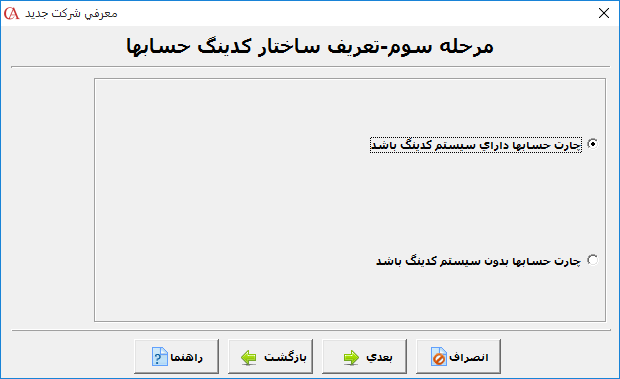 در مرحله بعد در قسمت نوع چارت نمونه حسابها میتوانید نوع چارت مورد نظر خود را تعیین نمایید. در صورتی که آیتم «چارت نمونه حسابها تعریف شود» تیک داشته باشد، سیستم یک کدینگ پیشفرض 9-۵-۳-۱ ایجاد خواهد نمود. اگر آیتم «روش محاسبه سود بر اساس حجم فروش باشد» تیک داشته باشد، اسناد حسابداری مربوط به فاکتورها به صورت دائمی ثبت میشوند و در غیر این صورت در اسناد حسابداری مربوط به فاکتورها به صورت سود و زیانی ثبت خواهند شد. (البته این پارامتر از مسیر شرایط محیطی > پارامترهای عمومی > پارامتر شماره 16 نیز قابل تغییر است.) در صورتی که بخواهید سیستم در هر فرم حسابهای مربوط به همان فرم را نمایش دهد، باید تیک پارامتر «حسابهای مشتریان و فروشندگان در دو حساب جداگانه طبقه بندی شود» را فعال کنید. به عناون مثال با فعال بودن این پارامتر در فاکتور فروش در هنگام انتخاب حساب مشتری، فقط حسابهای دریافتنی نمایش داده میشوند. بعد از تعیین موارد مورد نظر بر روی دکمه «بعدی» را کلیک کنید.
در مرحله بعد در قسمت نوع چارت نمونه حسابها میتوانید نوع چارت مورد نظر خود را تعیین نمایید. در صورتی که آیتم «چارت نمونه حسابها تعریف شود» تیک داشته باشد، سیستم یک کدینگ پیشفرض 9-۵-۳-۱ ایجاد خواهد نمود. اگر آیتم «روش محاسبه سود بر اساس حجم فروش باشد» تیک داشته باشد، اسناد حسابداری مربوط به فاکتورها به صورت دائمی ثبت میشوند و در غیر این صورت در اسناد حسابداری مربوط به فاکتورها به صورت سود و زیانی ثبت خواهند شد. (البته این پارامتر از مسیر شرایط محیطی > پارامترهای عمومی > پارامتر شماره 16 نیز قابل تغییر است.) در صورتی که بخواهید سیستم در هر فرم حسابهای مربوط به همان فرم را نمایش دهد، باید تیک پارامتر «حسابهای مشتریان و فروشندگان در دو حساب جداگانه طبقه بندی شود» را فعال کنید. به عناون مثال با فعال بودن این پارامتر در فاکتور فروش در هنگام انتخاب حساب مشتری، فقط حسابهای دریافتنی نمایش داده میشوند. بعد از تعیین موارد مورد نظر بر روی دکمه «بعدی» را کلیک کنید.  در مرحله بعد اطلاعات مربوط به فرم را با توجه به توضیحات داده شده تعیین نمایید سپس بر روی دکمه «ایجاد» کلیک کنید.
در مرحله بعد اطلاعات مربوط به فرم را با توجه به توضیحات داده شده تعیین نمایید سپس بر روی دکمه «ایجاد» کلیک کنید.  پس از اتمام مراحل ایجاد شرکت برای باز کردن شرکت مورد نظر، بر روی دکمه "انتخاب شرکت" کلیک کنید. 2-1-2 تعریف کدینگ حسابها بطور خاص در صورتی که بخواهید ساختار کدینگ را خودتان تعریف کنید، گزینه «تعریف کدینگ حسابها بطور خاص» را انتخاب کنید.
پس از اتمام مراحل ایجاد شرکت برای باز کردن شرکت مورد نظر، بر روی دکمه "انتخاب شرکت" کلیک کنید. 2-1-2 تعریف کدینگ حسابها بطور خاص در صورتی که بخواهید ساختار کدینگ را خودتان تعریف کنید، گزینه «تعریف کدینگ حسابها بطور خاص» را انتخاب کنید. 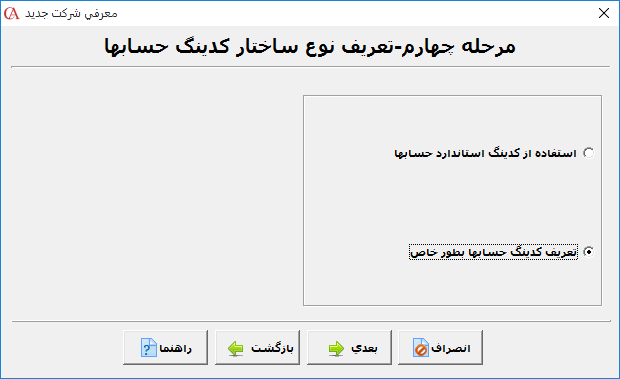 در مرحله بعد میتوانید ساختار کدینگ مورد نظر را تعیین نمایید. توجه داشته باشید که تعداد ارقام گروه اصلی، کل، معین و تفصیلی قابل تغییر بوده و حداکثر تعداد ارقام 20 رقم میباشد. دیگر موارد این فرم را با توجه به توضیحات داده شده میتوانید تعیین نمایید. بعد از تعیین موارد بر روی دکمه «بعدی» کلیک کنید.
در مرحله بعد میتوانید ساختار کدینگ مورد نظر را تعیین نمایید. توجه داشته باشید که تعداد ارقام گروه اصلی، کل، معین و تفصیلی قابل تغییر بوده و حداکثر تعداد ارقام 20 رقم میباشد. دیگر موارد این فرم را با توجه به توضیحات داده شده میتوانید تعیین نمایید. بعد از تعیین موارد بر روی دکمه «بعدی» کلیک کنید. 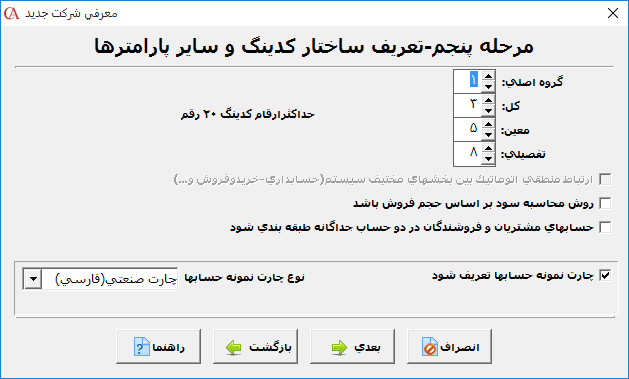 در مرحله بعد اطلاعات مربوط به فرم را با توجه به توضیحات داده شده تعیین نمایید سپس بر روی دکمه «ایجاد» کلیک کنید.
در مرحله بعد اطلاعات مربوط به فرم را با توجه به توضیحات داده شده تعیین نمایید سپس بر روی دکمه «ایجاد» کلیک کنید.  پس از اتمام مراحل ایجاد شرکت برای باز کردن شرکت مورد نظر، بر روی دکمه «انتخاب شرکت» کلیک کنید. 2-2 چارت حسابها بدون سیستم کدینگ باشد چنانچه بخواهید ساختار حسابها بدون کدینگ باشد، گزینه «چارت حسابها بدون سیستم کدینگ باشد» را انتخاب نمایید سپس بر روی دکمه «بعدی» کلیک کنید.
پس از اتمام مراحل ایجاد شرکت برای باز کردن شرکت مورد نظر، بر روی دکمه «انتخاب شرکت» کلیک کنید. 2-2 چارت حسابها بدون سیستم کدینگ باشد چنانچه بخواهید ساختار حسابها بدون کدینگ باشد، گزینه «چارت حسابها بدون سیستم کدینگ باشد» را انتخاب نمایید سپس بر روی دکمه «بعدی» کلیک کنید. 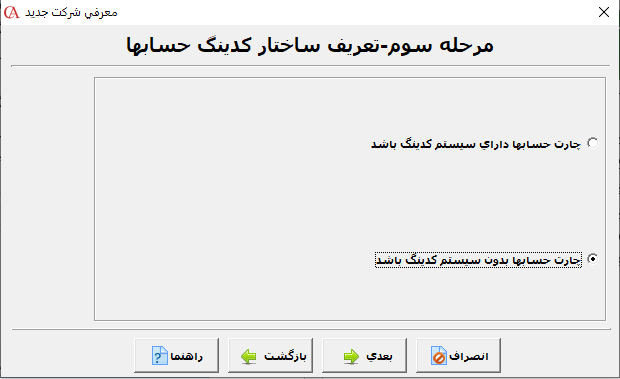 مرحله بعد را با توجه به توضیحات داده شده تکمیل نمایید سپس بر روی دکمه «بعدی» را کلیک کنید.
مرحله بعد را با توجه به توضیحات داده شده تکمیل نمایید سپس بر روی دکمه «بعدی» را کلیک کنید.  در مرحله بعد اطلاعات مربوط به فرم را با توجه به توضیحات داده شده تعیین نمایید سپس بر روی دکمه «ایجاد» کلیک کنید.
در مرحله بعد اطلاعات مربوط به فرم را با توجه به توضیحات داده شده تعیین نمایید سپس بر روی دکمه «ایجاد» کلیک کنید.  پس از اتمام مراحل ایجاد شرکت برای باز کردن شرکت مورد نظر، بر روی دکمه "انتخاب شرکت" کلیک کنید. تنظیمات شبکه بعد از ایجاد شرکت چنانچه از نسخه تحت شبکه استفاده میکنید، برای این که کلاینتها بتوانند وارد برنامه شوند باید یک سری مراحل در کامپیوتر Server سپس در کامپیوتر کلاینت انجام شود که در ادامه توضیح داده میشود. مراحل قابل انجام در کامپیوتر Server: 1- در کامپیوتر Server یک فولدر جدید به نام Db ایجاد کنید. 2- بعد از ایجاد فولدر جهت استفاده کلاینت ها باید ان را Share کنید. برای Share کردن فولدر بر روی آن کلیک راست کرده و گزینه Properties را انتخاب کنید.
پس از اتمام مراحل ایجاد شرکت برای باز کردن شرکت مورد نظر، بر روی دکمه "انتخاب شرکت" کلیک کنید. تنظیمات شبکه بعد از ایجاد شرکت چنانچه از نسخه تحت شبکه استفاده میکنید، برای این که کلاینتها بتوانند وارد برنامه شوند باید یک سری مراحل در کامپیوتر Server سپس در کامپیوتر کلاینت انجام شود که در ادامه توضیح داده میشود. مراحل قابل انجام در کامپیوتر Server: 1- در کامپیوتر Server یک فولدر جدید به نام Db ایجاد کنید. 2- بعد از ایجاد فولدر جهت استفاده کلاینت ها باید ان را Share کنید. برای Share کردن فولدر بر روی آن کلیک راست کرده و گزینه Properties را انتخاب کنید. 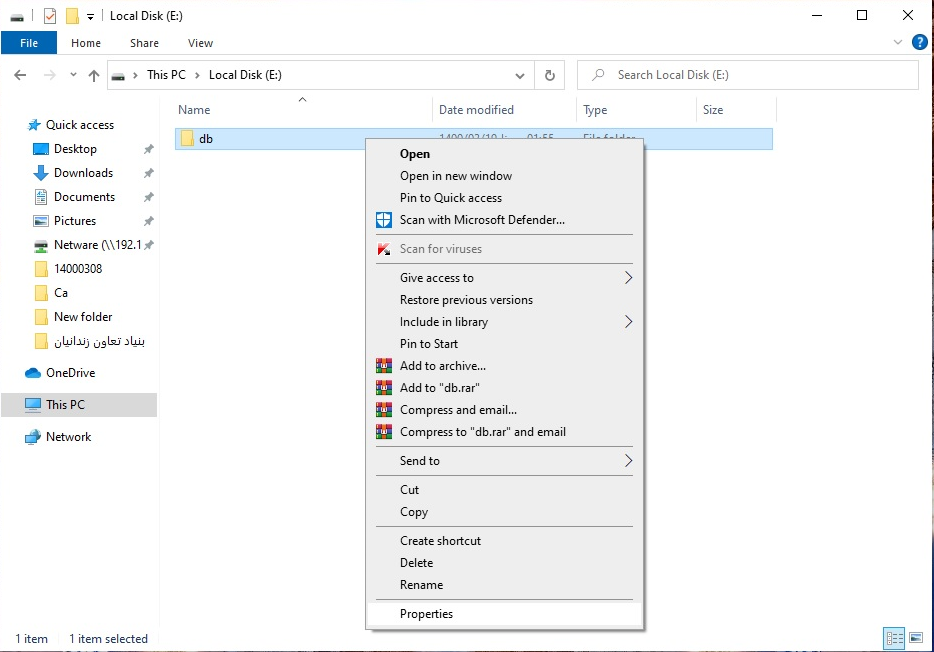 در فرم باز شده در زبانه Sharing، بر روی دکمه «Advanced Sharing» کلیک کنید.
در فرم باز شده در زبانه Sharing، بر روی دکمه «Advanced Sharing» کلیک کنید. 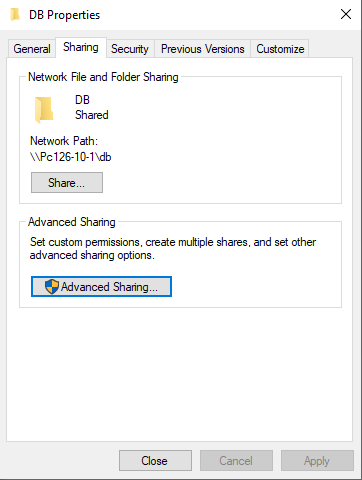 در فرم باز شده پارامتر «Share this folder» را فعال کنید سپس بر روی دکمه Permissions کلیک کنید.
در فرم باز شده پارامتر «Share this folder» را فعال کنید سپس بر روی دکمه Permissions کلیک کنید.  در فرم باز شده Full Control را برای Everyone تیک بزنید. سپس بر روی دکمه Ok کلیک کنید.
در فرم باز شده Full Control را برای Everyone تیک بزنید. سپس بر روی دکمه Ok کلیک کنید.  توجه داشته باشید که این روش ساده ترین روش برای Share کردن فولدرها است. در صورتی که تنظیمات خاصی تعیین کرده باشید، ممکن است بعضی از کاربران به این فولدر دسترسی نداشته باشند که در این صورت باید با مسئول شبکه خود مشورت کنید. 3- از فولدر محل نصب برنامه، فایل CyberDb.cfg را در فولدر Db کپی کنید. 4- برنامه را اجرا کنید. گزینه «انتخاب شرکت» را کلیک کنید و در قسمت «مسیر»، بر روی دکمه ذرهبین کلیک کنید.
توجه داشته باشید که این روش ساده ترین روش برای Share کردن فولدرها است. در صورتی که تنظیمات خاصی تعیین کرده باشید، ممکن است بعضی از کاربران به این فولدر دسترسی نداشته باشند که در این صورت باید با مسئول شبکه خود مشورت کنید. 3- از فولدر محل نصب برنامه، فایل CyberDb.cfg را در فولدر Db کپی کنید. 4- برنامه را اجرا کنید. گزینه «انتخاب شرکت» را کلیک کنید و در قسمت «مسیر»، بر روی دکمه ذرهبین کلیک کنید. 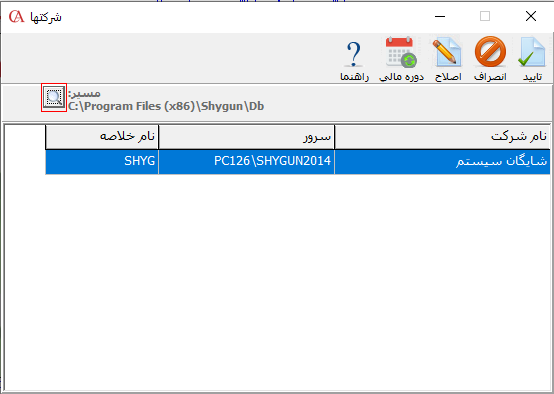 5- در فرم باز شده، مسیر فولدر Db را تایپ کنید؛ مثلا اگر فولدر Db را در درایو E ایجاد کردهاید، تایپ کنید: E:\Db سپس بر روی دکمه تایید کلیک کنید.
5- در فرم باز شده، مسیر فولدر Db را تایپ کنید؛ مثلا اگر فولدر Db را در درایو E ایجاد کردهاید، تایپ کنید: E:\Db سپس بر روی دکمه تایید کلیک کنید. 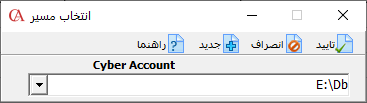 مراحل زیر را در کامپیوترهای کلاینت انجام دهید: 1- برنامه را اجرا کنید. گزینه «انتخاب شرکت» را کلیک کنید و در قسمت «مسیر»، آیکن بر روی دکمه ذرهبین کلیک کنید. 2- در فرم باز شده در قسمت «مسیر»، بر روی آیکن ذرهبین کلیک کنید و در پنجره باز شده مسیر فولدر Db ، Share شده را مانند زیر تایپ کنید:
مراحل زیر را در کامپیوترهای کلاینت انجام دهید: 1- برنامه را اجرا کنید. گزینه «انتخاب شرکت» را کلیک کنید و در قسمت «مسیر»، آیکن بر روی دکمه ذرهبین کلیک کنید. 2- در فرم باز شده در قسمت «مسیر»، بر روی آیکن ذرهبین کلیک کنید و در پنجره باز شده مسیر فولدر Db ، Share شده را مانند زیر تایپ کنید:
Db\...\\
در قسمت ... باید نام یا IP کامپیوتر Server تایپ شود. به عنوان مثال چناچه IP کامپیوتر Server 192.168.2.202 باشد در این صورت مانند تصویر زیر اقدام نمایید.
\\192.168.2.202\Db
در صورتی که شبکه شما مشکلی نداشته باشد و مسیر را به درستی تایپ کرده باشید، اسامی شرکتها در قسمت «انتخاب شرکت» نمایش داده میشود. نکته: برای تعیین شاخه موقت سرور وارد شرکت مورد نظر شوید و از منوی شرایط محیطی > پارامترهای عمومی > پرامتر شماره 15، در قسمت شاخه موقت سرور نیز همان مسیر بالا را تایپ کنید. انتخاب یک شرکت بعد از معرفی شرکت، برای باز کردن آن برنامه را باز کنید سپس بر روی دکمه «انتخاب شرکت» کلیک کنید. 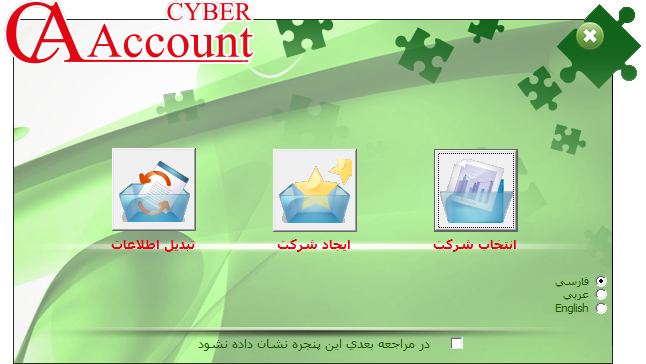 در فرم باز شده میتوانید شرکتهایی که در برنامه تعریف شدهاند را انتخاب کنید. برای باز کردن شرکت، بر روی شرکت مورد نظر دابل کلیک کنید یا شرکت را در حالت انتخاب قرار دهید سپس بر روی دکمه «تایید» کلیک کنید.
در فرم باز شده میتوانید شرکتهایی که در برنامه تعریف شدهاند را انتخاب کنید. برای باز کردن شرکت، بر روی شرکت مورد نظر دابل کلیک کنید یا شرکت را در حالت انتخاب قرار دهید سپس بر روی دکمه «تایید» کلیک کنید. 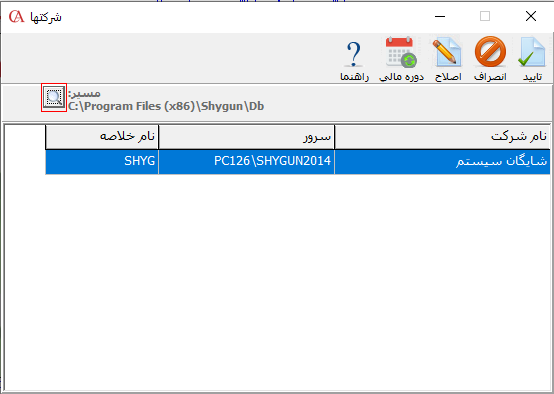 در برنامه حسابگر این امکان وجود دارد که قبل از ورود به شرکت، دوره مالی که میخواهید وارد آن شوید را انتخاب کنید. برای این کار روی شرکت مورد نظر کلیک کنید و دکمه دوره مالی را انتخاب کنید و عدد دوره مالی مورد نظر را وارد نمایید.
در برنامه حسابگر این امکان وجود دارد که قبل از ورود به شرکت، دوره مالی که میخواهید وارد آن شوید را انتخاب کنید. برای این کار روی شرکت مورد نظر کلیک کنید و دکمه دوره مالی را انتخاب کنید و عدد دوره مالی مورد نظر را وارد نمایید.